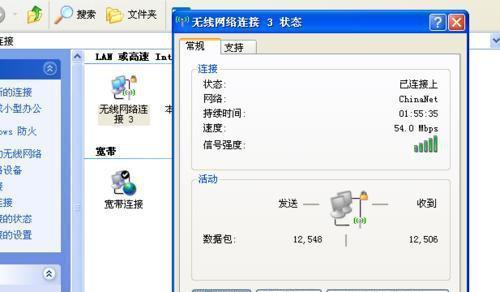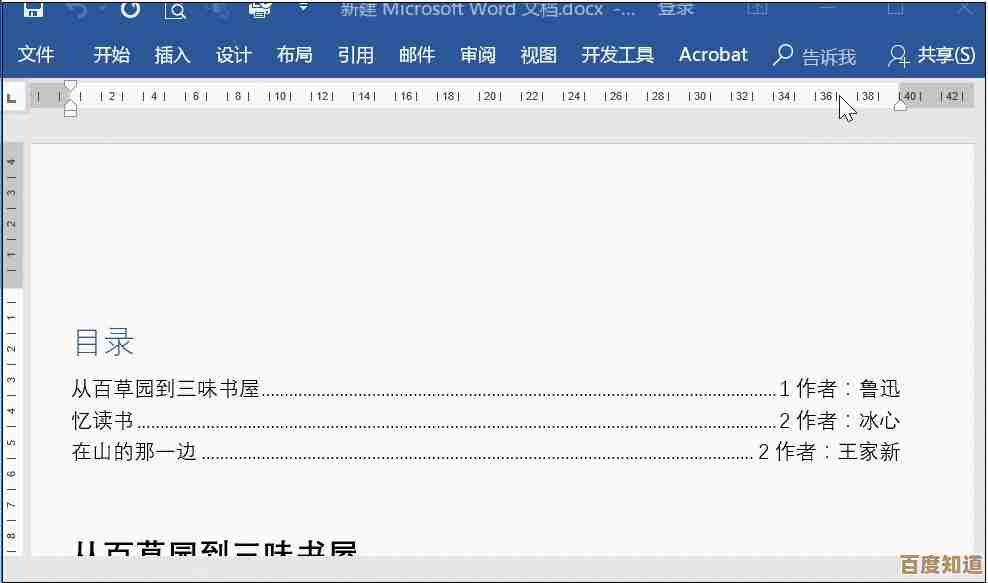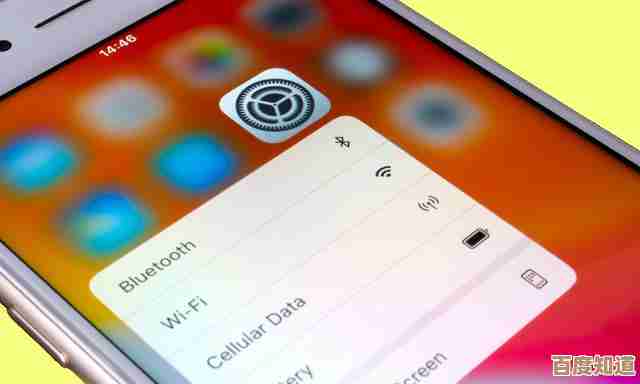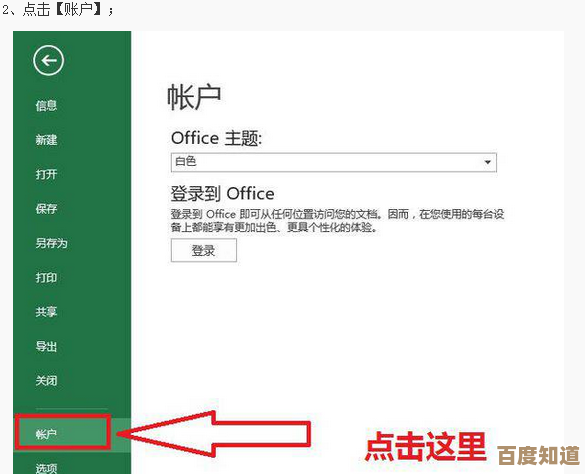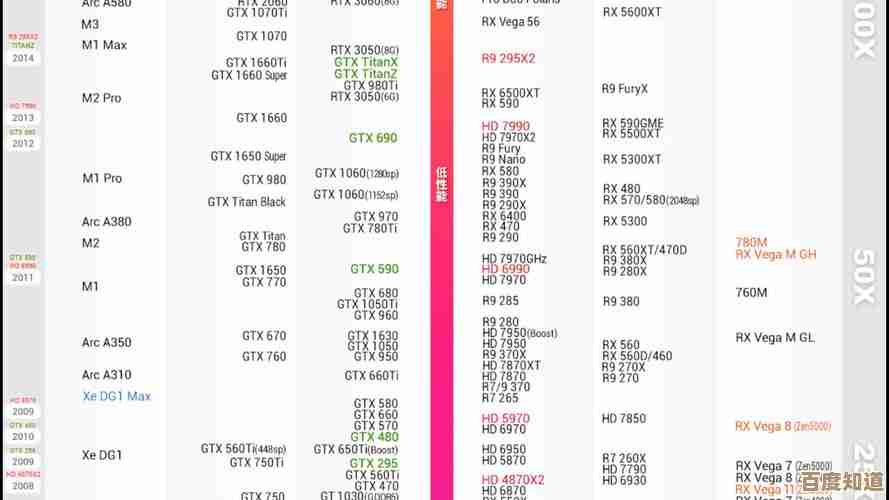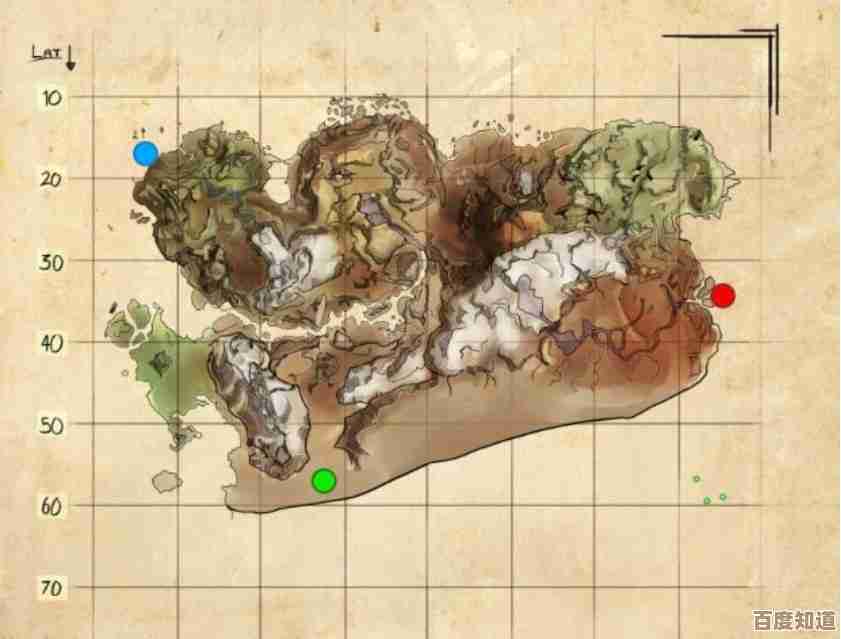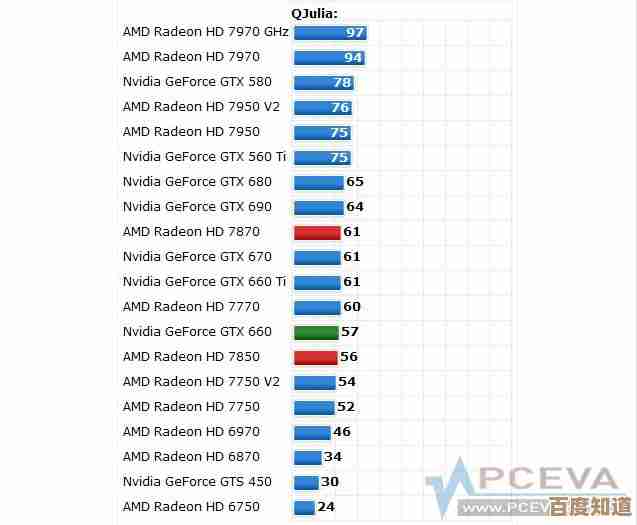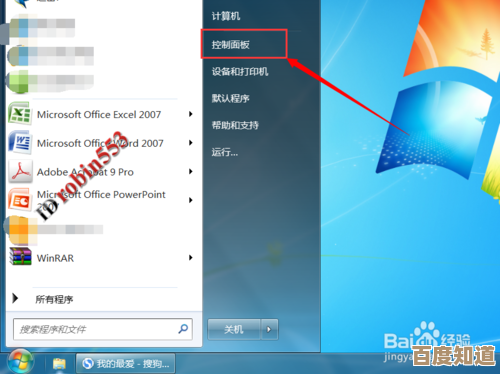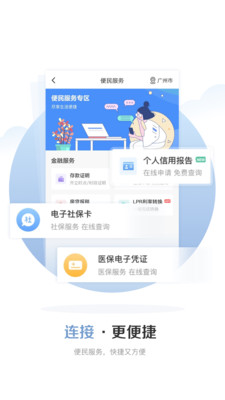手机开不了机别慌张,这五个方法帮你轻松应对启动问题
- 游戏动态
- 2025-11-04 11:49:01
- 7
(参考来源:腾讯手机管家官方知识库、ZEALER消费者科普文章、威锋网用户常见问题汇总)
手机突然黑屏,怎么按都没反应,这事儿谁遇上都会心里一咯噔,别急着认定它“寿终正寝”了,很多时候只是虚惊一场,在送去维修店之前,不妨先试试下面这五个简单的自救方法,很可能就能省下一笔不小的维修费。
第一招:最基础的“重启大法”
这听起来像是句废话,但却是最有效、最先应该尝试的方法,手机和电脑一样,偶尔也会“死机”,系统底层卡住了,导致无法正常开机。
- 具体怎么做: 找到手机的“强制重启”按键组合,不同手机按键不太一样:
- 大部分安卓手机和iPhone: 尝试长按【电源键】不放,坚持15秒甚至更长时间,直到屏幕上出现品牌标志再松手。
- 有些安卓手机: 可能需要同时长按【电源键】和【音量减键】。
- 如果上述无效: 可以尝试同时长按【电源键】和【音量加键】。 这个操作相当于给手机来了次硬重启,能解决大部分因软件临时卡死导致的问题,多试几次,耐心等待一会儿。
第二招:检查“能量来源”——充电
手机电量彻底耗尽后,有时会进入一种“深度休眠”状态,即使你插上充电器,它也不会立即显示充电标志或开机,这时候,你可能会误以为是手机坏了或者是充电器坏了。
- 具体怎么做:
- 换根线,换个头: 找一根确认完好的充电线和充电头,给手机充电,最好是原装的,或者你平时一直在用且没问题的。
- 耐心等待: 插上充电器后,别急着看结果,把它放在那儿充至少30分钟,这个过程是在给电池激活和储备最基础的开机能量。
- 观察迹象: 在充电过程中,留意手机是否有微热、屏幕上是否出现一个空的电池图标或者闪电标志,只要有任何一点反应,就说明有希望,继续充就行。
- 检查接口: 顺便看看手机的充电口是不是被灰尘、绒毛堵住了,用牙签或卡针轻轻清理一下,确保接触良好。
第三招:排查“外部干扰”
一些外围的配件或环境因素,也可能诡异地把手机“锁死”。
- 具体怎么做:
- 拔掉所有配件: 如果你的手机连着充电宝、耳机,或者戴着厚厚的保护壳,先把它们全部取下来,特别是有些保护壳如果按键部位设计不合理,可能会长时间挤压电源键,导致手机不断尝试重启或无法开机。
- 温度影响: 回忆一下手机是不是在极冷(如冬天户外)或极热(如阳光下暴晒)的环境下使用过,锂电池在温度异常时会被系统强制保护而关机,把手机拿到室温环境下放置一段时间,再尝试充电和开机。
第四招:尝试进入“安全模式”(主要针对安卓用户)
如果你的手机在开机时,卡在品牌标志界面反复重启,或者开机后立刻卡死,这很可能是某个最近安装的App在搞鬼,安全模式可以帮你验证这一点。
- 具体怎么做(不同品牌略有差异,以下是通用方法):
- 先关机。
- 按住【电源键】开机,当屏幕出现品牌标志时,立刻松开【电源键】,并马上按住【音量减键】。
- 一直按住直到手机完全启动,你会看到屏幕左下角或右下角显示“安全模式”字样。
- 在安全模式下,所有第三方App都会被禁用,如果手机能正常开机并稳定运行了,那就说明问题出在你安装的某个软件上,你可以回想最近安装了哪些App,进入设置的应用管理里,把它们逐个卸载,然后重启手机即可退出安全模式。
第五招:最后的软件挽救——恢复模式
如果以上方法都无效,但你的手机还能出现开机标志(没有完全黑屏),可以尝试进入恢复模式(Recovery Mode)进行数据清除操作。此操作会清除手机内所有数据,请谨慎使用,仅作为送修前的最后尝试。
- 具体怎么做:
- 安卓手机: 通常是关机后,同时按住【电源键】和【音量加键】(有些品牌是【音量减键】),进入一个有很多英文选项的界面,使用音量键选择“Wipe data/factory reset”(清除数据/恢复出厂设置),用电源键确认,操作完成后,再选择“Reboot system now”(立即重启系统),这会让你手机回到刚买来时的状态。
- iPhone: 可以通过连接电脑,使用iTunes或访达进行“恢复”(这不是备份后的恢复,而是重装系统,同样会抹掉所有数据)。
什么时候该找专业人士?
如果你尝试了所有方法,手机依然毫无动静,一直是冰冷的黑屏,或者你明确记得手机有进过水、摔过很严重的情况,那就别再自己折腾了,这时候,大概率是硬件出了问题,比如电池报废、主板芯片损坏、屏幕故障等,需要专业的维修人员来检测和修理。
手机开不了机先别慌,从最简单的插电、重启开始,一步步排查,很多小问题都能自己搞定。

本文由洋夏真于2025-11-04发表在笙亿网络策划,如有疑问,请联系我们。
本文链接:http://www.haoid.cn/yxdt/56441.html